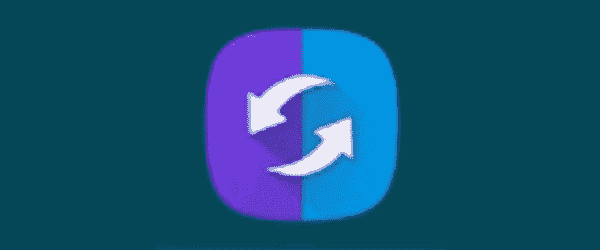
Connectez votre Samsung Galaxy S7 à un PC et transférez des données entre les deux appareils. Voici comment c'est fait.
- Les utilisateurs Windows doivent télécharger et installer les pilotes USB pour le Galaxy S7. Les utilisateurs Mac peuvent télécharger et installer Android File Transfer.
- Connectez l'appareil à un port USB disponible à l'aide du câble USB fourni.
- Une invite apparaît sur l’écran du téléphone et indique «Connecté en tant que périphérique multimédia" ou "Connecté pour charger“. Faites glisser la zone de notification vers le bas, appuyez dessus, puis faites une sélection en fonction de ce que vous souhaitez faire avec le périphérique.
- Transférer des fichiers multimédia- Connectez le téléphone à votre ordinateur pour transférer des fichiers. Les utilisateurs Windows peuvent regarder sous Ordinateur et trouver le périphérique répertorié sous Des appareils portables.
- Transférer des images - Transférez des photos ou d’autres fichiers image via une connexion PTP.
- Installation du logiciel - Installez le logiciel pour votre téléphone sur votre PC ou Mac.
- Connexion de périphériques MIDI - Utilisez le téléphone comme lecteur d'interface numérique d'instrument de musique.
- Charge - Il suffit de charger la batterie.
Mirror Galaxy S7 Screen sur PC
Le smartphone Samsung Galaxy S7 a la possibilité de refléter votre écran sur un PC Windows ou Mac afin que vous puissiez interagir avec votre appareil à partir de votre ordinateur.
- Assurez-vous que votre S7 n'est PAS connecté à l'ordinateur.
- Téléchargez et installez SideSync sur votre ordinateur.
- Téléchargez et installez SideSync sur votre S7.
- Connectez votre Galaxy S7 au même réseau Wi-Fi que votre ordinateur ou connectez-le à votre ordinateur à l’aide du câble USB.
- Début "SideSync”Sur votre PC.
- Lancement "SideSync“Sur votre S7.
- L'application devrait trouver votre PC. Sélectionnez-le dans la liste des périphériques disponibles.
- Sur le PC, confirmez que vous souhaitez que le périphérique se connecte à votre PC.
- SideSync à partir du PC vous offre de nombreuses options, notamment un “Écran de téléphone”Option qui vous permettra d’utiliser réellement votre téléphone à partir de votre PC. Vous pouvez également sélectionner le “Dossier”Si vous souhaitez transférer des fichiers à l’aide du logiciel SideSync.
 Fenêtre SideSync s'exécutant sur un PC Windows 10.
Fenêtre SideSync s'exécutant sur un PC Windows 10.
FAQ
Quels formats de fichier le Galaxy S7 prend-il en charge?
Fichiers audio aux formats WAV, MP3, AAC, AAC +, eAAC +, AMR-NB, AMR-WB, MIDI, XMF, EVRC, QCELP, WMA, FLAC, OGG et fichiers vidéo aux formats Divx, H.263, H.264, MPEG4 , VP8, VC-1 (format: 3gp, 3g2, mp4, wmv (asf), avi, mkv, flv).
Samsung Kies fonctionne-t-il avec le Galaxy S7?
Non.
Pourquoi mon ordinateur ne détecte-t-il pas mon appareil?
Habituellement, le problème est le câble. Essayez un autre câble USB pour voir si cela fonctionne. Essayez également de le brancher sur un autre port de votre ordinateur.
Eh bien, c’est tout ce que vous devez savoir sur la connexion de votre Samsung Galaxy S7 à votre PC. Des questions? Commentaires? Des observations? Laissez tout dans la section commentaires ci-dessous.
Cet article concerne les modèles SM-G930F et SM-G935F (Edge) du smartphone Samsung Galaxy S7.


 Fenêtre SideSync s'exécutant sur un PC Windows 10.
Fenêtre SideSync s'exécutant sur un PC Windows 10.